Publicité
J'ai récemment écrit un aperçu du nouvel iTunes 11 d'Apple, couvrant la plupart des principales fonctionnalités du lecteur multimédia. Mais maintenant, après quelques jours de plus à explorer iTunes, j'ai découvert quelques autres fonctionnalités qui pourraient être utiles aux fans d'iTunes.
Quelques-uns de ces conseils sont des solutions de contournement pour les fonctionnalités qu'Apple a omises dans iTunes 11, comme iTunes DJ, tandis que d'autres soulignent quelques nouvelles fonctionnalités pratiques que vous pourriez ignorer. iTunes n'est pas un lecteur multimédia parfait, et il peut encore être un peu déroutant pour certains utilisateurs, mais la clé pour obtenir le meilleur d'iTunes est de se concentrer sur les fonctionnalités dont vous avez besoin et d'ignorer celles que vous n'avez pas, comme j'ai entendu un expert iTunes Kirk McElhearn dire une fois.
Navigation Alpha
Si vous aimez parcourir iTunes en mode Album, et que votre collection se compte par milliers, vous pouvez faire défiler contenu un peu plus rapide en utilisant les touches alpha de votre clavier au lieu de simplement la souris pour faire défiler dans Album vue.
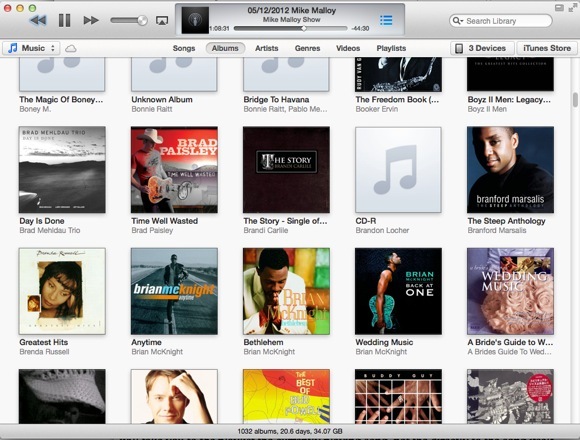
Supposons donc que vous vous trouviez en haut de la vue Album et que vous souhaitiez faire défiler la liste jusqu'à un artiste ou un groupe dont les noms commence par «M.» Eh bien, cliquez simplement sur la touche "M" et l'interface utilisateur passera à cette partie de l'album vue. Si vous saisissez rapidement le prénom d'un artiste, celui-ci passe directement aux albums de cet artiste.
Bon vieux commandement + L
Un de mes raccourcis clavier les plus utilisés dans iTunes est Command + L. Si vous parcourez iTunes et que vous souhaitez revenir à la chanson en cours de lecture, cliquez sur Commande + L pour y accéder rapidement.
Notez toutefois que si la vue traditionnelle de la barre latérale est ouverte (Affichage> Afficher la barre latérale), Command + L vous amènera à la liste de lecture de la chanson en cours de lecture, pas directement à la chanson elle-même.
Affichage des illustrations manquantes
Vous avez peut-être ou non remarqué qu'Apple a supprimé le Show Artwork dans la barre latérale d'iTunes. Cela ressemblait à ceci dans iTunes 10.
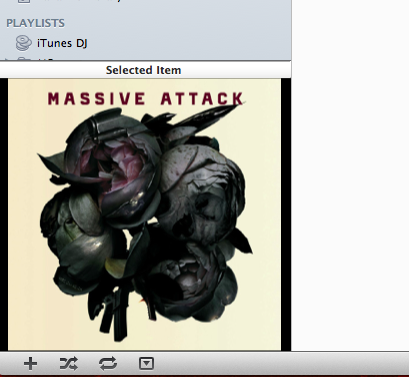
Eh bien, si vous voulez toujours voir des illustrations, il vous suffit de double-cliquer sur l'icône de l'album en haut du lecteur iTunes.

Il ouvrira l'illustration dans une fenêtre séparée qui comprend désormais les commandes du lecteur iTunes.
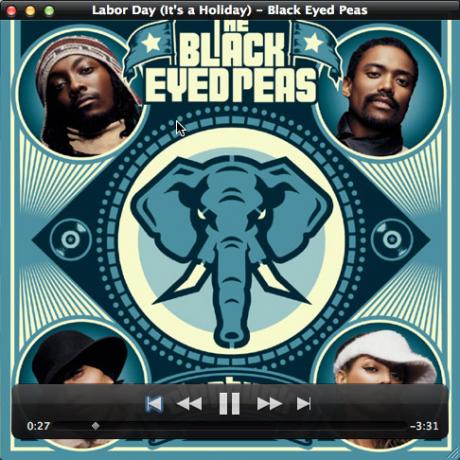
Ramener iTunes DJ
L'une des fonctionnalités que j'aurais souhaité qu'Apple garde dans iTunes 11 est iTunes DJ. Lorsque j'utilise iTunes, je joue souvent des chansons au hasard. iTunes DJ a parfaitement fonctionné pour cela. Eh bien, une façon d'obtenir cette même fonctionnalité est d'utiliser la fonction Shuffle (Contrôles> Shuffle) dans iTunes. Sélectionnez simplement une liste de lecture ou l'intégralité de votre bibliothèque iTunes et utilisez Shuffle pour faire d'iTunes votre lecteur DJ.
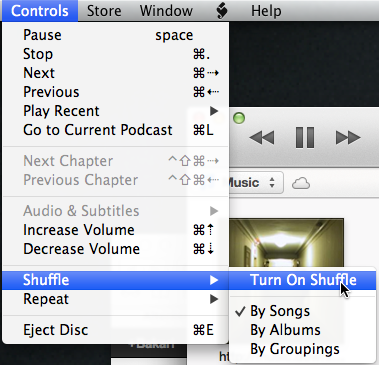
Organisez vos films et vidéos
Si vous avez des vidéos et des DVD stockés dans votre bibliothèque iTunes, vous pouvez passer à la vue Films et voir votre contenu décomposé en Genres. Cependant, vous pouvez avoir plusieurs vidéos qui sont placées dans la catégorie «Genre inconnu».
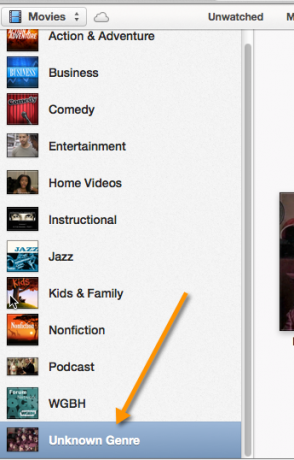
Eh bien, si vous souhaitez garder vos vidéos organisées, faites connaître leur genre en sélectionnant et en cliquant avec le bouton droit sur une ou plusieurs vidéos, puis sélectionnez «Obtenir des informations». Dans la fenêtre contextuelle, sélectionnez le genre approprié. S'il n'en existe pas, comme "Home Video", il suffit de le créer.
Importation de contenu n'importe où
La plupart du contenu que vous importez dans iTunes provient probablement directement de l'iTunes Store ou d'un autre point de vente en ligne. Mais lorsque vous devez ajouter manuellement des fichiers multimédias de votre Finder dans iTunes, il semble que vous pouvez faire glisser et déposer multimédia dans n'importe quelle partie de l'interface iTunes, et la ou les chansons ou vidéos seront copiées sur votre iTunes bibliothèque. De là, vous localisez le contenu importé et l'étiquetez en conséquence.
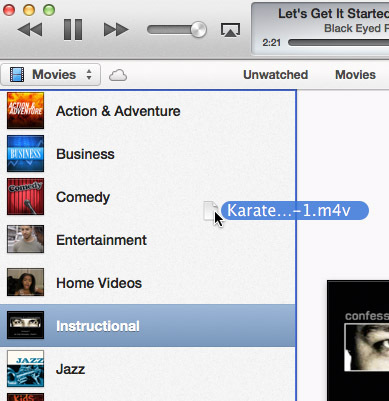
La même chose peut être faite pour faire glisser et déposer du contenu approprié sur l'un de vos iDevices. Si vous souhaitez copier rapidement un groupe de chansons sur votre iPhone, sélectionnez simplement les chansons et faites-les glisser vers la fenêtre déroulante APPAREILS près du haut de l'interface utilisateur.
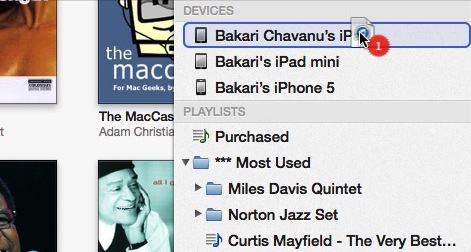
Gravez des CD et des DVD
Heureusement, Apple a ramené la possibilité de graver des CD et des DVD dans iTunes. Il y a des gens qui jouent toujours leur musique de cette façon. Cette fonctionnalité se trouve sous Fichier> Graver la liste de lecture sur le disque; ou lorsque vous sélectionnez la section Playlist d'iTunes, la fonction de gravure se trouve en bas de la barre latérale.
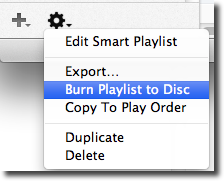
Si vous souhaitez simplement graver un CD qui peut être lu dans un lecteur de CD, vous voudrez utiliser l'option par défaut du format de disque, CD audio. Le processus consiste à insérer un CD dans votre ordinateur s'il possède un lecteur de disque inscriptible, puis à sélectionner la liste de lecture des chansons que vous souhaitez graver.
Assurez-vous que l'option Afficher> Afficher la barre d'état est activée dans iTunes afin que vous puissiez voir la taille du contenu que vous devez graver. Si vous essayez de graver plus de 350 Mo de chansons, il se peut que tout ne tienne pas sur un seul CD.
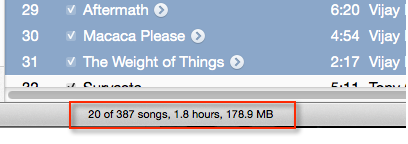
Partager des photos sur AppleTV
Si AppleTV fait partie de votre réseau domestique, iTunes 11 inclut une autre fonctionnalité pratique pour sélectionner rapidement des albums de photos dans votre bibliothèque iPhoto qui s'afficheront sur votre AppleTV. Cliquez simplement sur Fichier> Partage à domicile> Choisissez les photos à partager avec Apple TV…. De là, une fenêtre apparaîtra dans laquelle vous pourrez sélectionner les albums photo et / ou les événements que vous souhaitez afficher sur AppleTV.
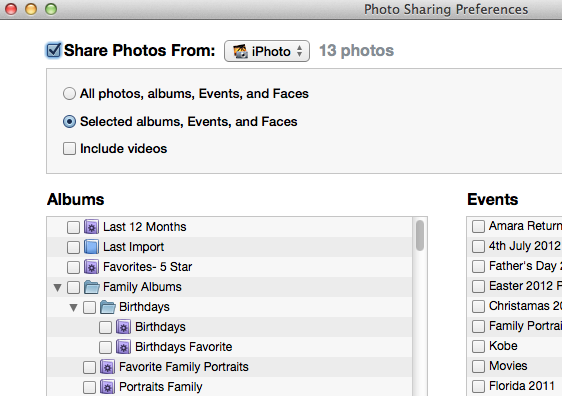
Créer des copies de version
Dans iTunes 11, Apple a également facilité la conversion du format du contenu multimédia en version mobile ou en format de lecteur plus petit. Ainsi, par exemple, vous pouvez créer une version AAC d'une ou plusieurs pistes au format MPEG ou MP3. Ou vous pouvez convertir un gros fichier vidéo en plus petite taille pour les joueurs mobiles comme l'iPhone ou l'iPad.
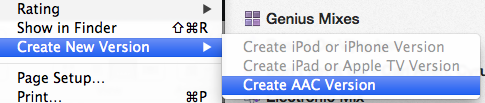
Obtention de rapports d'état
Une dernière petite fonctionnalité que j'ai découverte en écrivant cet article, c'est que si vous gravez un CD dans iTunes tout en convertissant une piste ou un film dans un autre format, plus en plus de jouer un morceau, il y a deux flèches haut et bas qui apparaîtront dans la fenêtre du lecteur, qui vous permettent de cliquer sur l'état d'avancement de chaque tâche en cours dans iTunes.

Eh bien, c'est tout pour cette série d'astuces iTunes. Si vous avez d'autres conseils utiles, n'hésitez pas à les partager.
Bakari est un écrivain et photographe indépendant. Il est un utilisateur de longue date de Mac, un fan de musique jazz et un homme de famille.